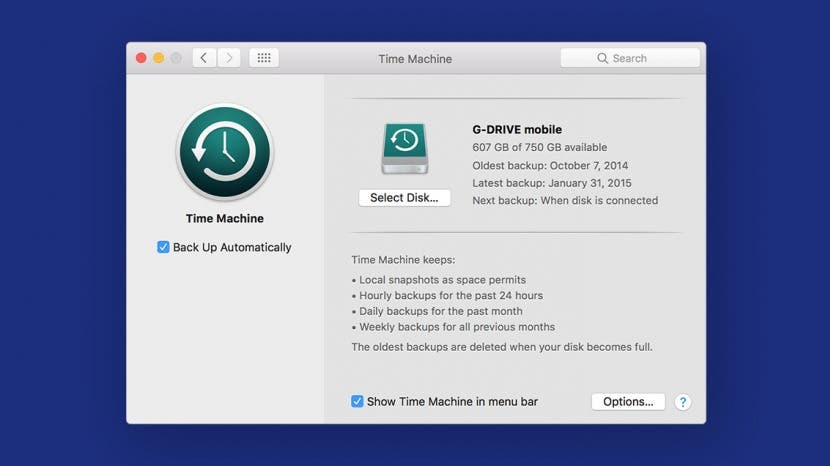
Ehkä päätit rekisteröidä macOS: si Apple Beta -ohjelmistoohjelmaan vain huomataksesi, että se on hieman liian buginen. Tässä tapauksessa sinun kannattaa todennäköisesti poistaa macOS-beta ja palauttaa Macisi Big Suriin. Tämän tekemisen haittapuoli on, että sinun on myös palautettava laitteesi varmuuskopiolla, jonka teit ennen macOS: n julkisen betaversion asentamista. Niille, joilla on vakavia ohjelmisto-ongelmia, käsittelemme Applen beta-profiilin poistamista ja Macin palauttamista aikaisempiin oletusasetuksiin.
Aiheeseen liittyvä: Kuinka rekisteröityä Apple Beta -ohjelmaan iOS 15:lle
Hypätä:
- Kuinka poistaa macOS Beta -profiili
- Kuinka palauttaa macOS
Kuinka poistaa macOS Beta -profiili
MacOS Beta -profiilin poistaminen ei ainoastaan palauta oletuspäivitysasetuksia, vaan myös poistaa laitteesi rekisteröinnin Applen beta-ohjelmistosta. Kun olet suorittanut alla olevat vaiheet, Macisi ei enää saa Applen beta-ohjelman päivityksiä.
- Avata Järjestelmäasetukset.
- Klikkaa Ohjelmistopäivitys.
- Napsauta ikkunan vasemmassa reunassa Yksityiskohdat -painiketta "Tämä Mac on rekisteröity Apple Beta -ohjelmistoohjelmaan" alla.
- Klikkaa Palauttaa oletukset palauttaaksesi oletuspäivityksen asetukset.
Nyt, kun seuraava macOS Montereyn ei-beta-versio tulee saataville, voit asentaa sen ja Applen beta-päivitys poistetaan laitteestasi. Jos et halua odottaa macOS Montereyn julkisen version julkaisua, voit palauttaa laitteesi. Tässä tulee varmuuskopio, jonka teet ennen beta-ohjelmiston lataamista ja asentamista.
Kuinka palauttaa macOS
Jos haluat Macin palautuvan sellaiseksi, kuin se oli ennen macOS Monterey betan lataamista ja asentamista, sinun on palautettava laitteesi varmuuskopiosta, jonka teit ennen betaversiota. Tässä osiossa kerromme, kuinka laitteesi palautetaan Time Machine -varmuuskopiolla. Noudata alla olevia vaiheita tai lue artikkelimme saadaksesi lisätietoja siitä palauta laitteesi Time Machine -varmuuskopiosta tai ulkoisen kiintolevyn varmuuskopio, jonka teit ennen macOS: n julkisen betaversion asentamista.
- Tee kopioita tiedostoista, jotka olet luonut ja haluat säilyttää edellisen varmuuskopion jälkeen. Lataa nämä tiedostot USB-asemalle tai muulle ulkoiselle levylle.
- Avata Järjestelmäasetukset poistaaksesi Find my Macin käytöstä.
- Valitse Apple-tili.
- Poista valinta Etsi My Mac laatikko.
- Syötä sinun Apple ID salasana.
- Nyt haluat asettaa macOS: si palautustilaan. Voit tehdä sen napsauttamalla Omenavalikko.
- Valitse Komento ja R avaimet. Vapauta näppäimet, kun Apple-logo tulee näkyviin.
- Näkyviin tulevat macOS Utilities -vaihtoehdot. Valitse Palauta Time Machine -varmuuskopiosta.
- Klikkaus Jatkaa.
- Napsauta viimeisintä varmuuskopiota ja valitse Jatkaa aloittaaksesi palautusprosessin.
- Valita Palauttaa, ja Time Machine palauttaa Macin tilaan, jossa se oli ennen betapäivitystä.
- Kun Macin palautus on valmis, kopioi tiedostot ensimmäisestä vaiheesta takaisin tietokoneellesi.
Se siitä! Macisi on nyt palautettu ominaisuuksiin ja asetuksiin, jotka edelsivät rekisteröitymistäsi Applen beta-ohjelmistoon. Älä unohda pitää silmälläsi säännölliset päivitykset, koska ne voivat auttaa korjaamaan tunnettuja virheitä ja tuomaan sinulle jännittäviä uusia ominaisuuksia.
Tekijän tiedot

Tekijän tiedot
Ashleigh Page on ominaisuuskirjoittaja iPhone Lifelle. Tietojenkäsittelytieteen ja luovan kirjoittamisen taustalla hän rakastaa teknisen ja luovan puolen yhdistämistä. Hän on innokas teknologian ystävä, ja hän rakastaa Applen tuotteita ja pysyy mukana uusimpien innovaatioiden kanssa. Kun hän ei ole töissä, Ashleigh on usein havaittu luovan hassuja (ja joskus järjettömiä) novelleja, vaeltamassa ja pelaamassa hiekkalentopalloa.